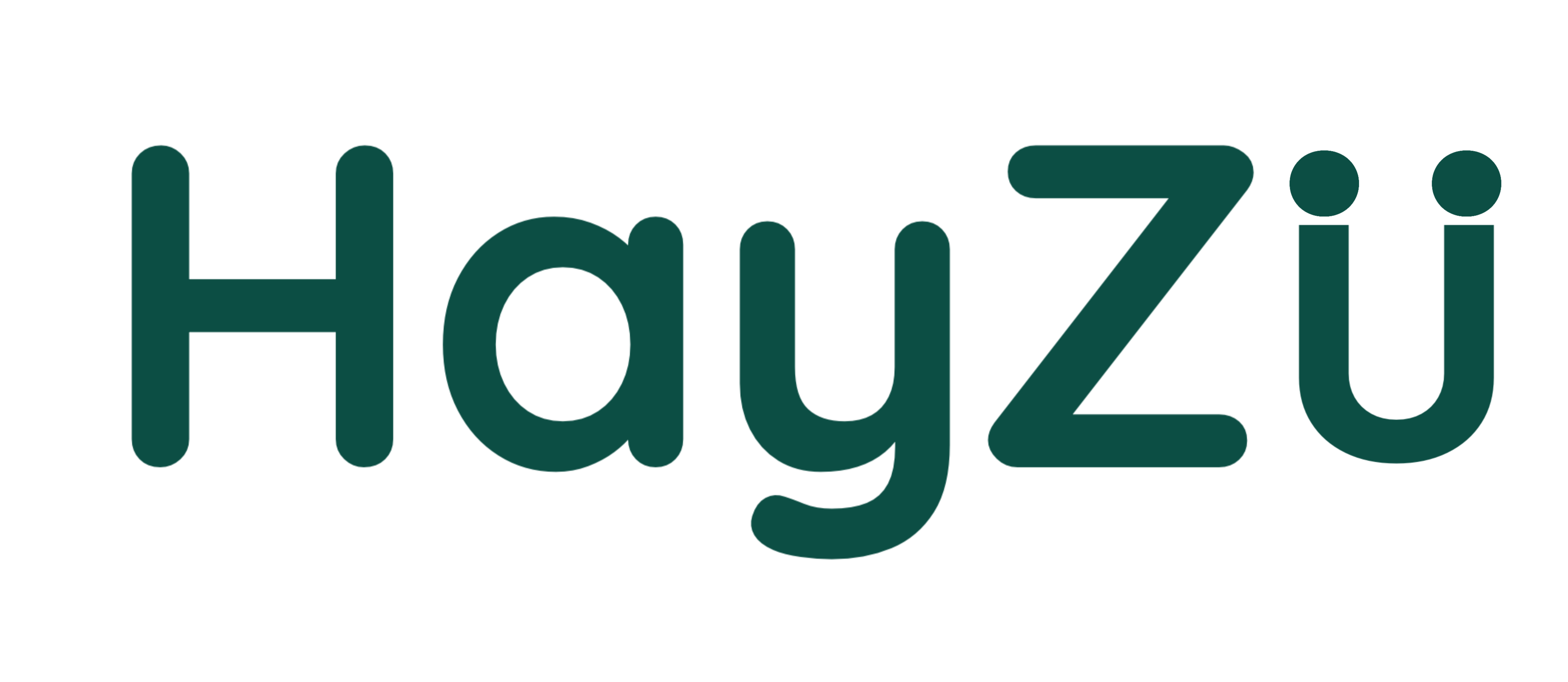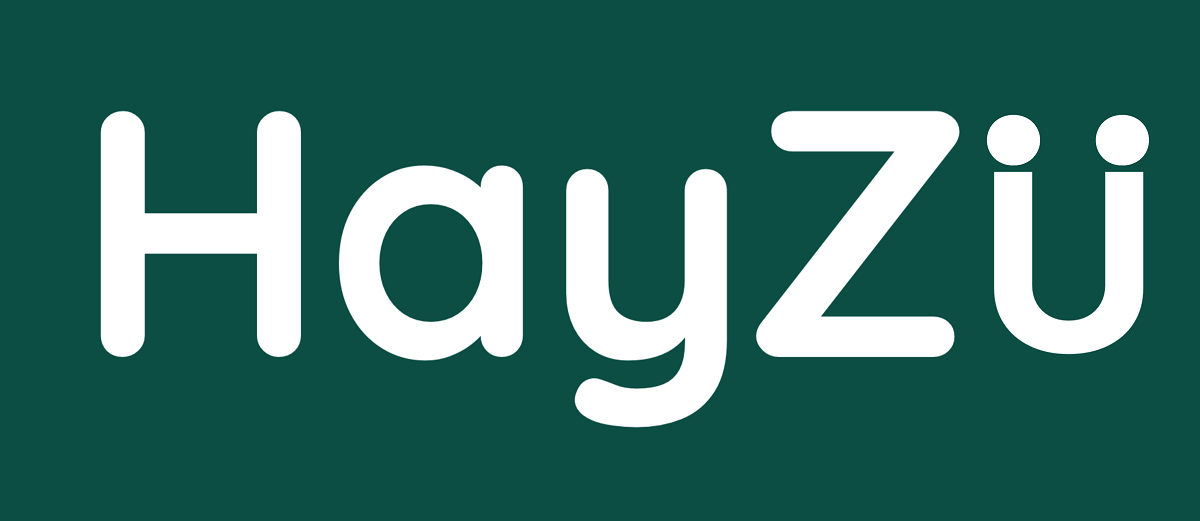Hiện tại có nhiều Website đặt phòng Online, hỗ trợ booking khách sạn cho khách du lịch, nhưng chính sách của Booking.com có lẽ là hợp lý nhất cho các bạn để có thể tạo một booking khách sạn ảo vì nó miễn phí huỷ phòng. Quan trọng là bạn phải có thẻ thanh toán quốc tế như VISA hay MASTERCARD nha, lấy thẻ đã lâu không xài cũng được, thẻ chỉ còn vài đồng trong tài khoản cũng được, không quan trọng, quan trọng là có thẻ để có thể đặt booking khách sạn ảo.
Bước 1: Các bạn tạo tài khoản trên Booking.com
Cái này dễ lắm, chẳng cần làm gì cả, bạn cứ bấm vào nút: Khách hàng mới, ở góc trên bên phải. Sau đó, nhấp vào biểu tượng đăng ký bằng Facebook hoặc Google. Hệ thống sẽ tự động làm việc và bạn đã có một tài khoản trên Booking.com chưa đầy 30 giây.
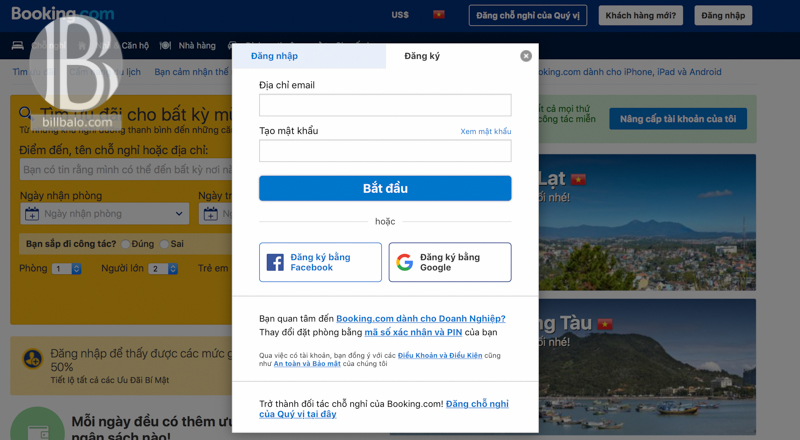
Sau khi có tài khoản, bạn rê chuột vào: Tài khoản của bạn. Sau đó vào phần: Trang thông tin. Hệ thống báo bạn đã hoàn thành 43% công đoạn (ở góc trên bên trái). Hãy thực hiện các công đoạn tiếp theo để hoàn tất.
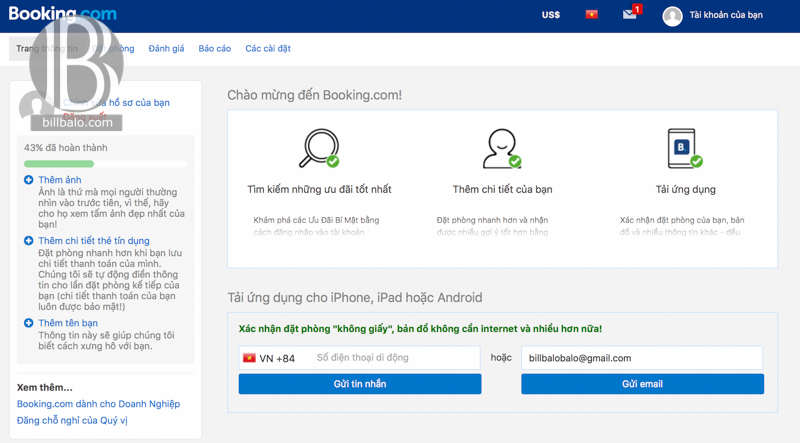
Bước 2: Thêm ảnh vào tài khoản.
Bước này đơn giản, bạn chỉ cần thêm ảnh vào hệ thống. Sau đó nhập ngày/tháng/năm sinh là xong. Nhập thông tin như mình hướng dẫn ở dưới ha.
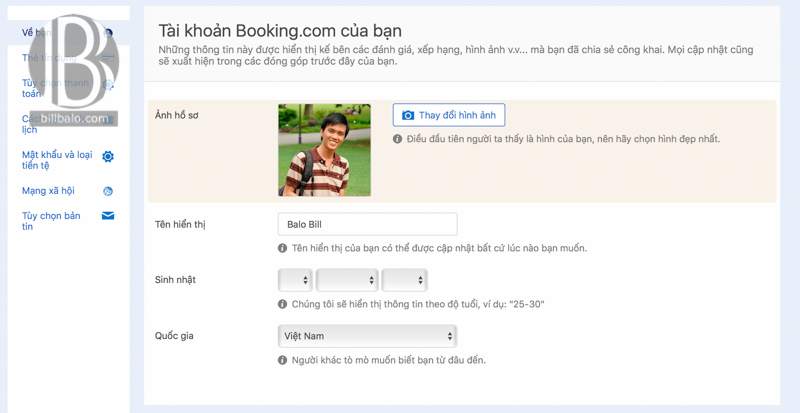
Bước 3: Thêm chi tiết thẻ tín dụng.
Sau khi hoàn tất thêm ảnh, bạn kéo xuống bên dưới hoặc click vào phần Thẻ Tín Dụng ở cột Menu bên trái. Hệ thống tự động kéo xuống phần Nhập Thẻ. Bấm vào đó, và nhập vào loại thẻ bạn đang sử dụng.
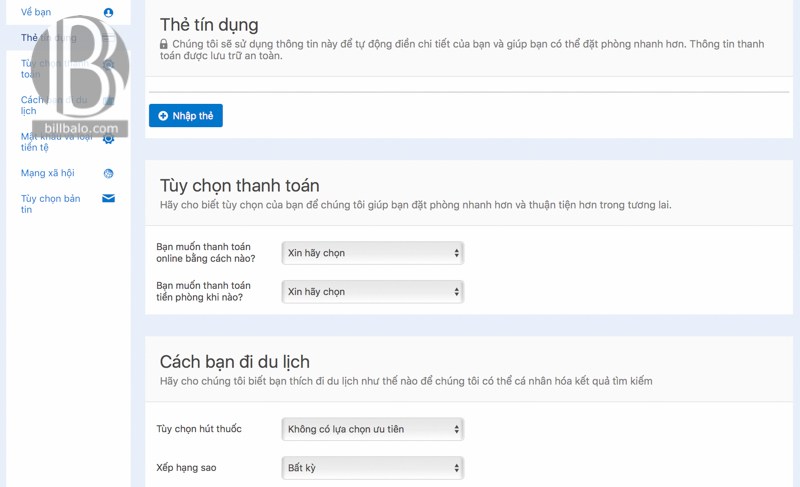
Booking.com chấp nhận thẻ VISA CARD, MASTER CARD (là 2 loại thẻ thông dụng nhất ở Việt Nam). Mình thử nhập bằng thẻ Visa Prepaid cũng được, loại thẻ này các bạn lên google search: “đăng ký thẻ visa ảo” thì ra rất nhiều trang cho bạn đăng ký online rồi xài luôn, không cần phải ra ngân hàng.
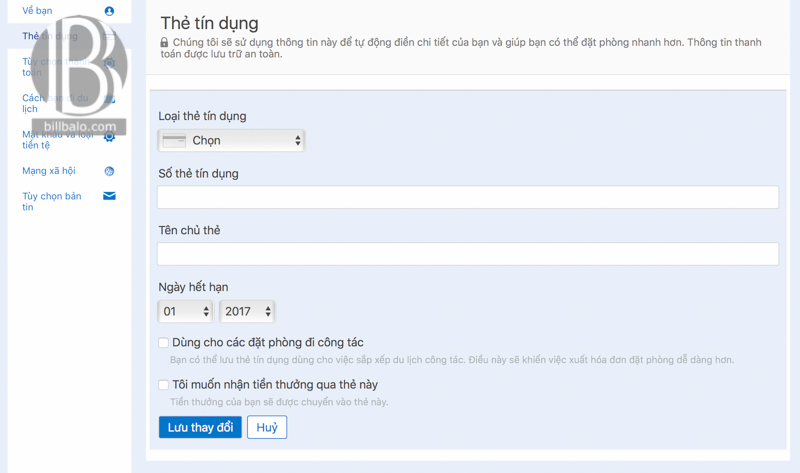
Sau khi Nhập thẻ xong thì tự động hệ thống sẽ đưa thẻ bạn vào danh sách, sử dụng cho việc tạo booking khách sạn sau này. Bây giờ quay lại Trang thông tin. Bạn đã hoàn tất 71% quá trình rồi. Việc tiếp theo cần làm là thêm tên bạn và thêm số điện thoại liên lạc.
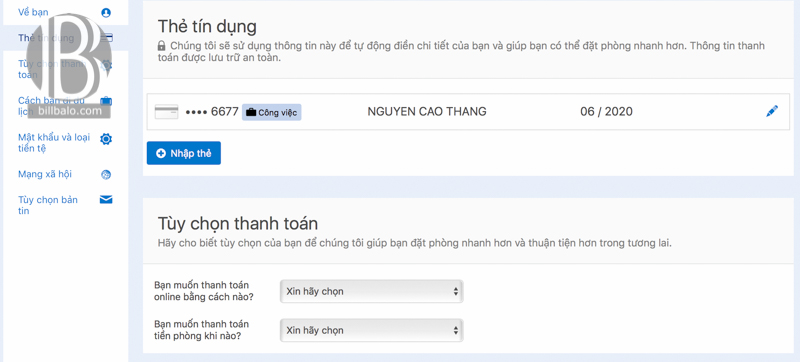
Bước 4: Hoàn thành đăng ký 100%
Sau khi thêm tên bạn và thêm số điện thoại liên lạc, hệ thống sẽ thông báo bạn đã hoàn thành hồ sơ 100% và có thể tạo một booking khách sạn ảo ngay lập tức với tài khoản của mình.
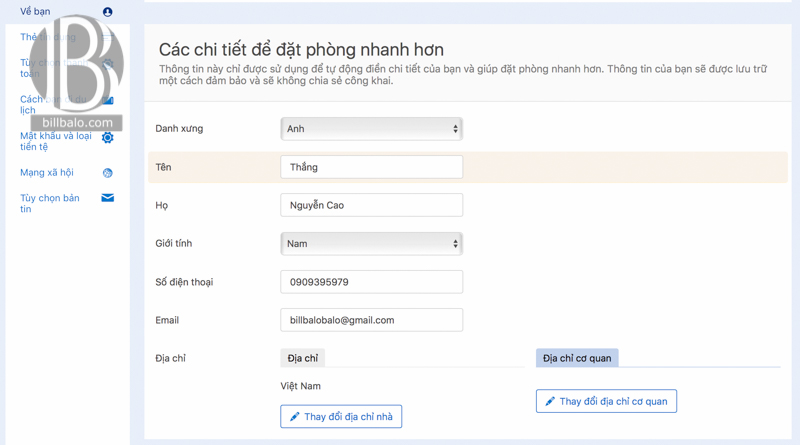
Hướng dẫn Booking khách sạn ảo trên Booking.com
Bây giờ đặt trường hợp cụ thể luôn cho các bạn dễ hình dung. Hôm nay là ngày 29/7/2017. Mình lên kế hoạch đi Trung Quốc từ ngày 29/8 đến ngày 5/9/2017 (cho là mua vé máy bay trước 1 tháng đi ha). Giờ mình sẽ nộp hồ sơ xin Visa du lịch Trung Quốc, visa du lịch Trung Quốc thường mất 5-7 ngày để xin, và trong hồ sơ xin Visa thì phải có booking khách sạn trong thời gian mà các bạn đi.
Bước 1: Tìm kiếm khách sạn ở Trung Quốc trong thời gian các bạn đi.
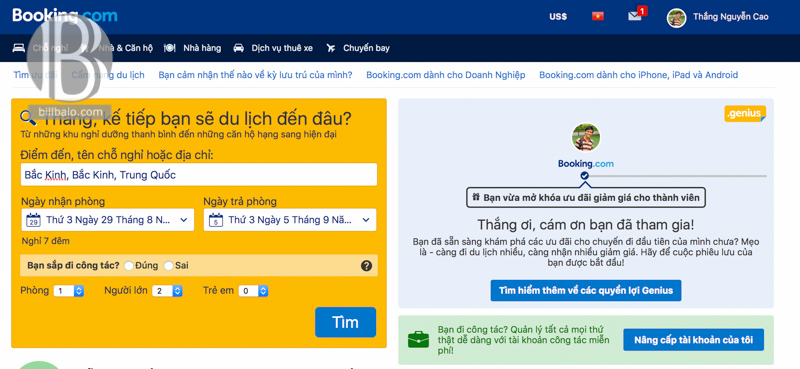
Bước 2: Chọn các phòng có hiển thị chính sách: Miễn phí huỷ phòng – không cần thanh toán trước (màu xanh lá cây ở phía góc dưới bên phải mỗi khách sạn).
Sẽ có một loạt các phòng có chính sách này dành cho các bạn. Yên tâm, giá phòng hiển thị là giá phòng cho toàn bộ các đêm mà bạn đã lên lịch ở bước 1, chứ không phải giá phòng cho một đêm nha. Vì bạn chỉ cần booking khách sạn ảo để làm Visa nên không cần phải chia ra booking khách sạn cho từng nơi.
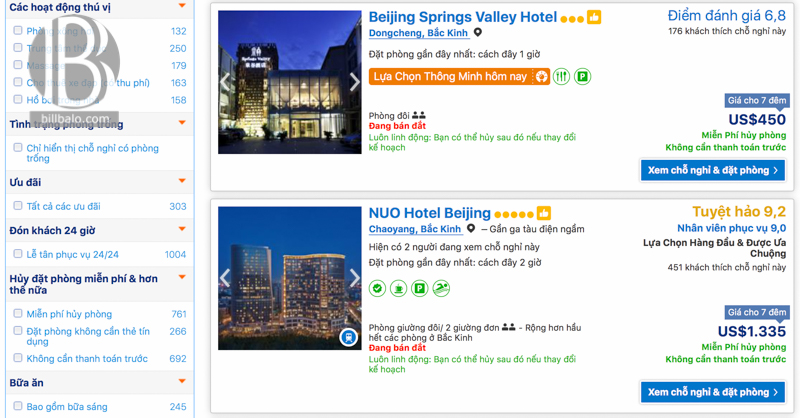
Ví dụ: bạn ở Bắc Kinh 2 đêm, ở Thượng Hải 5 đêm thì chỉ cần tạo một booking khách sạn 7 đêm ở Bắc Kinh là được rồi (Lưu ý: tạo booking khách sạn tại thành phố, nơi mà bạn đáp máy bay xuống đầu tiên nha). Và booking khách sạn ảo này không được huỷ cho đến lúc nhận Visa, vì có thể, đại sứ quán Trung Quốc sẽ gọi tới khách sạn để kiểm tra booking của các bạn. Nên hãy lưu ý bước 3.
Bước 3: Kiểm tra thời gian được huỷ miễn phí.
Ở bước 2, sau khi hiển thị một loạt phòng có chính sách: Miễn phí huỷ phòng. Thì mình vào kiểm tra thời gian được huỷ miễn phí. Tức là nếu bạn huỷ trước thời gian được công bố, thì mình sẽ được miễn phí. Còn nếu không thì bạn sẽ bị tính bao nhiêu % phí đó, vì thẻ tín dụng bạn đã thêm từ lúc đầu, nên nó sẽ tự động trừ. Mình chọn khách sạn Beijing Springs Valley Hotel vào kiểm tra thử.
Bạn sẽ thấy thông tin:
- MIỄN PHÍ hủy đặt phòng trước 18:00 ngày Ngày 29 Tháng 8 Năm 2017
- KHÔNG CẦN TRẢ TRƯỚC – Thanh toán tại chỗ nghỉ
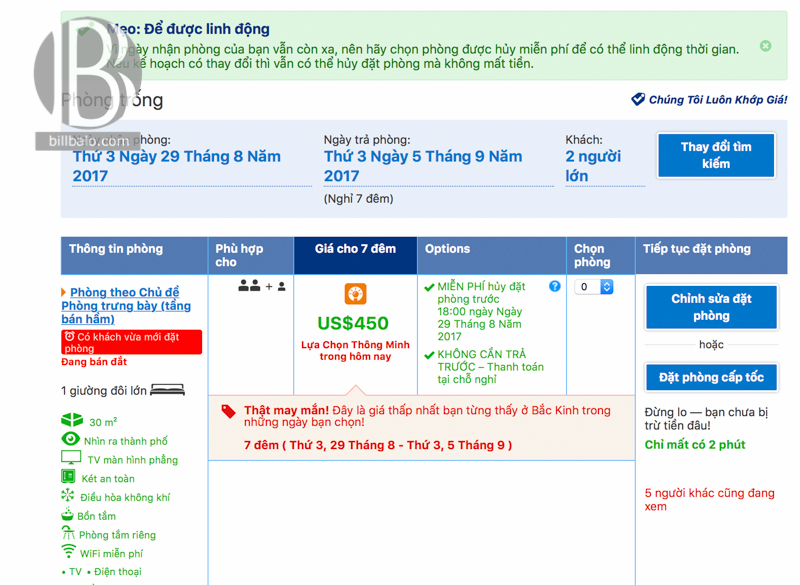
Tức là nếu bạn tạo một booking khách sạn ảo ở Beijing Springs Valley Hotel thì bạn sẽ được huỷ miễn phí trước ngày bạn đi luôn, tức là 29/8/2017. Chính sách của khách sạn này khá tốt trên Booking.com. Và bạn có thể đặt luôn mà không cần chần chừ ha. Mình sẽ đặt cho các bạn xem.
Bước 4: Chọn số phòng và Đặt phòng.
Lưu ý ha, bạn cần chọn số phòng trước khi bấm nút đặt phòng. Khi bấm nút đặt phòng thì hầu như bạn không cần phải nhập một thông tin gì cả, vì mình đã hướng dẫn bạn điền 100% thông tin lúc ban đầu rồi. Lúc này chỉ cần nhấp vào nút cuối cùng: Hoàn tất đặt phòng.
Một thông báo hoàn tất sẽ hiện ra cho bạn, thẻ tín dụng của bạn vẫn không hề bị trừ tiền.
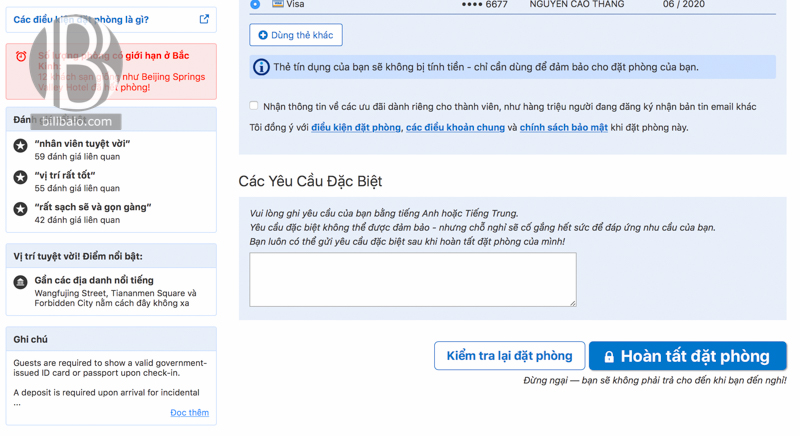
Bước 5: Lấy thông tin đặt phòng khách sạn để đưa vào hồ sơ xin Visa du lịch.
Để lấy thông tin đặt phòng nộp cho đại sứ quán, bạn chỉ cần bấm vào nút In Xác Nhận Đặt Phòng. Sau đó lưu file bằng cách, chọn PDF, chọn Save as PDF. Vậy là xong rồi đó, bạn in ra rồi nộp bổ sung vào hồ sơ xin Visa du lịch, chừng nào có Visa thì bạn vào lại tài khoản của mình và huỷ đặt phòng vừa rồi thôi. Bài tiếp theo mình sẽ chỉ các bạn huỷ booking như thế nào nhé, cũng đơn giản thôi.
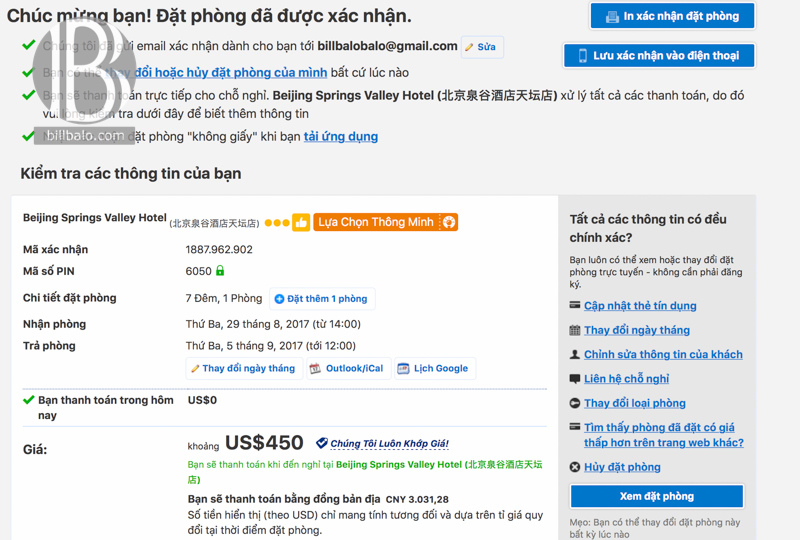
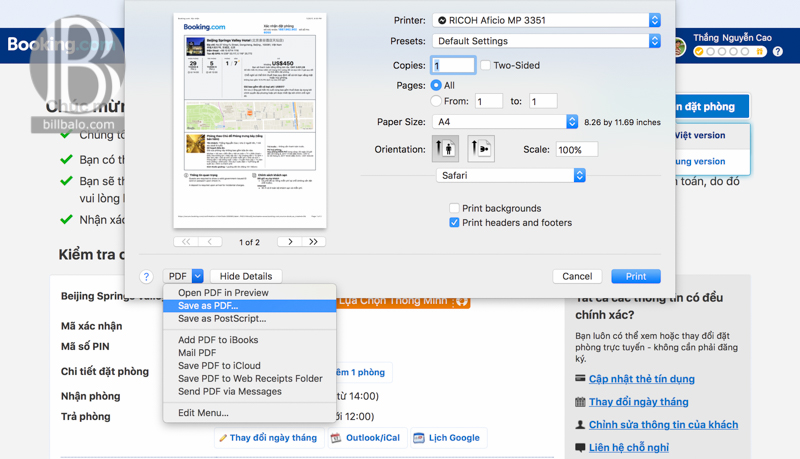
(Bài viết được lấy từ https://billbalo.com, một blog du lịch)
>>> Quý khách có thể tìm khách sạn/nhà ở đây:
Booking.com